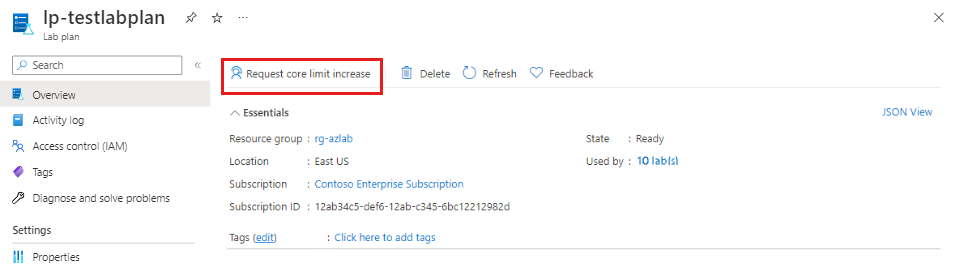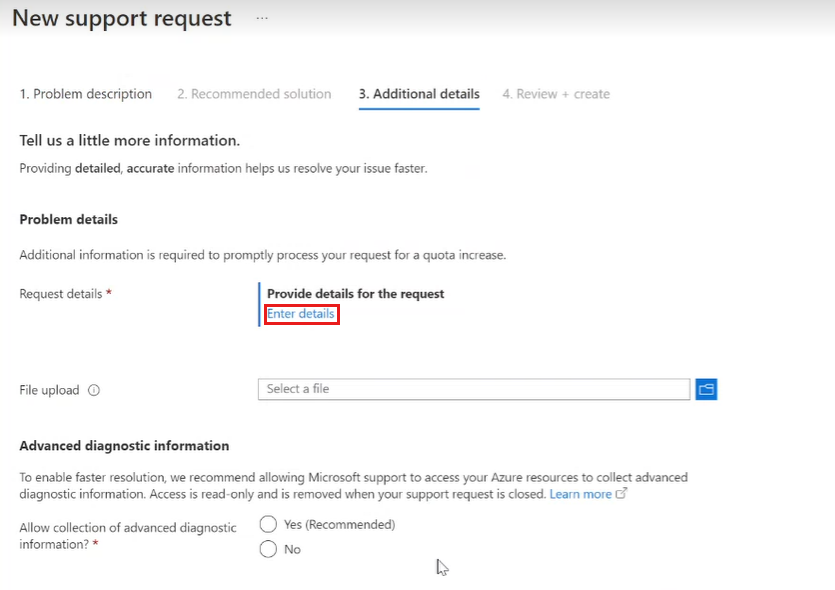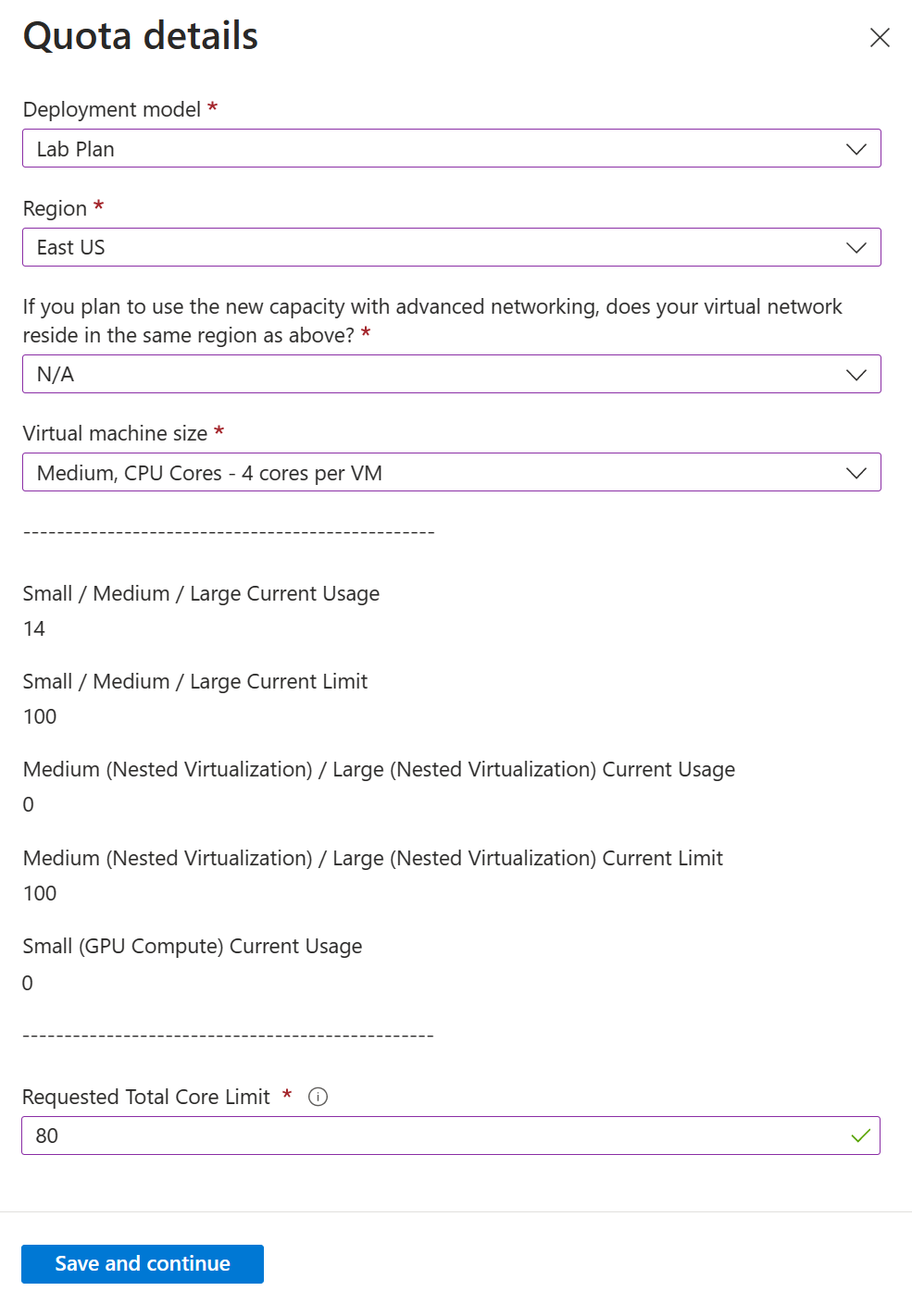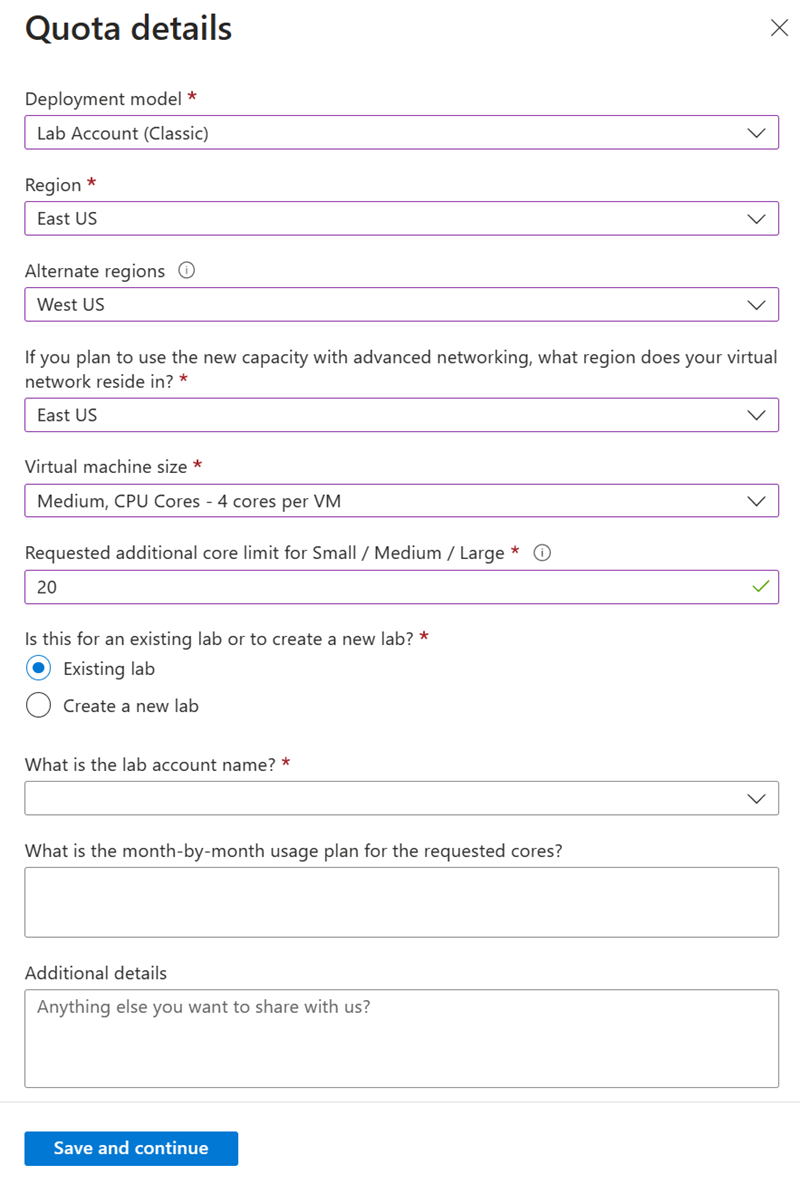Richiedere un aumento del limite di core
Questo articolo descrive come inviare una richiesta di supporto per aumentare il numero di core per Azure Lab Services nella sottoscrizione di Azure. Prima di tutto, raccogliere le informazioni necessarie per la richiesta.
Quando si raggiunge il limite di core per la sottoscrizione, è possibile richiedere un aumento del limite di core per continuare a usare Azure Lab Services. Un aumento viene talvolta definito aumento della capacità o aumento della quota. Il processo di richiesta consente al team di Azure Lab Services di assicurarsi che la sottoscrizione non sia coinvolta in alcun caso di frodi o distribuzioni improvvise su larga scala.
Prerequisiti
Per creare una richiesta di supporto, l'account Azure deve avere il ruolo Proprietario, Collaboratore o Collaboratore richiesta di supporto a livello di sottoscrizione.
Per verificare la quota corrente per una sottoscrizione prima di inviare una richiesta di supporto, l'account Azure deve avere il ruolo Proprietario o Collaboratore a livello di sottoscrizione.
Preparare l'invio di una richiesta
Prima di creare una richiesta di supporto per un aumento del limite di core, raccogliere le informazioni necessarie, ad esempio il numero e le dimensioni dei core e delle aree di Azure. Potrebbe anche essere necessario eseguire alcune operazioni di preparazione prima di creare la richiesta.
Creare un piano lab
Per creare una richiesta per la capacità di Azure Lab Services, è necessario avere un piano lab. Se non si ha già un piano lab, seguire questa procedura per creare un piano lab.
Verificare la capacità disponibile
Prima di calcolare il numero di core aggiuntivi necessari, verificare la capacità disponibile nella sottoscrizione determinando l'utilizzo e la quota correnti. È possibile vedere esattamente dove viene usata la capacità corrente. È possibile individuare capacità aggiuntiva in un piano o un lab non usato.
Determinare le aree per i lab
Le risorse di Azure Lab Services possono esistere in aree diverse. È possibile scegliere di distribuire le risorse in più aree vicine agli utenti del lab. Per altre informazioni sulle aree di Azure, sulla correlazione con le aree geografiche globali e sui servizi disponibili in ogni area, vedere Infrastruttura globale di Azure.
Determinare il numero di core della macchina virtuale nella richiesta
Nella richiesta di supporto specificare il numero totale di core. Questo totale include sia i core esistenti che i core da aggiungere.
Azure Lab Services raggruppa le dimensioni delle macchine virtuali in gruppi di dimensioni:
- Core piccoli/medi/grandi
- Core Medium (Nested Virtualization) /Large (Nested Virtualization)
- Core di piccole dimensioni (calcolo GPU)
- Core GPU (visualizzazione) di piccole dimensioni
- Core GPU medi (visualizzazione)
Si richiedono core di macchina virtuale per un'area di Azure specifica. Quando si seleziona l'area nella richiesta di supporto, è possibile visualizzare l'utilizzo corrente e il limite corrente per gruppo di dimensioni.
Per determinare il numero totale di core per la richiesta, usare questa equazione: total VM cores = (current # cores for the size group) + ((# cores for the selected VM size) * (# VMs))
Ad esempio, è necessaria una capacità maggiore per 20 macchine virtuali medie . Sono già disponibili le macchine virtuali seguenti:
| Dimensioni della macchina virtuale | Core per macchina virtuale | N. di macchine virtuali | Core totali |
|---|---|---|---|
| Piccola | 2 | 10 | 20 |
| Medio | 4 | 20 | 80 |
| GPU di piccole dimensioni | 6 | 5 | 30 |
Il numero corrente di core per il gruppo di dimensioni piccole/medie/grandi è 20 (Small) + 80 (Medium) = 100 cores. Non si contano i core GPU di piccole dimensioni perché si trovano in un gruppo di dimensioni diverso.
Il numero totale di core di macchina virtuale per 20 macchine virtuali medie è 100 + (4 cores per Medium VM) * 20 = 180 cores.
Procedure consigliate per richiedere un aumento del limite di core
Il tempo necessario per assegnare la capacità varia a seconda delle dimensioni, dell'area e del numero di core richiesti. Non è necessario eseguire spesso il processo di richiesta di capacità aggiuntiva. Per assicurarsi di avere le risorse necessarie quando sono necessarie, è necessario:
- Richiedere la capacità quanto prima possibile.
- Essere flessibili nell'area in cui si richiede la capacità, se possibile.
- Riconoscere che la capacità rimane assegnata per la durata di una sottoscrizione. Quando i piani o i lab del lab vengono eliminati, la capacità rimane assegnata alla sottoscrizione.
- Richiedere capacità aggiuntiva solo se è necessario più di quanto sia già stato assegnato alla sottoscrizione.
- Effettuare richieste incrementali per i core di macchine virtuali invece di effettuare richieste bulk di grandi dimensioni. Suddividere le richieste per un numero elevato di core in richieste più piccole per una maggiore flessibilità nel modo in cui tali richieste vengono soddisfatte.
Avviare una nuova richiesta di supporto
È possibile seguire questa procedura per richiedere un aumento del limite di core:
Nella portale di Azure passare al piano del lab o all'account lab e quindi selezionare Richiedi aumento del limite di core.
Nella pagina Nuova richiesta di supporto immettere le informazioni seguenti e quindi selezionare Avanti.
Nome Valore Tipo di problema Limiti del servizio e della sottoscrizione (quote) Abbonamento Selezionare la sottoscrizione a cui si applica la richiesta. Tipo di quota Azure Lab Services Nella scheda Dettagli aggiuntivi selezionare Immettere i dettagli nella sezione Dettagli problema.
Effettuare una richiesta di aumento del limite di core
Quando si richiede un aumento del limite di core, fornire informazioni per aiutare il team di Azure Lab Services a valutare e agire sulla richiesta il più rapidamente possibile. Altre informazioni fornite e le informazioni fornite in precedenza, più rapidamente il team di Azure Lab Services può elaborare la richiesta.
A seconda che si usino account lab o piani lab, è necessario fornire informazioni diverse nella pagina Dettagli quota.
| Nome | Valore |
|---|---|
| Modello di distribuzione | Piano lab |
| Area | Selezionare l'area geografica di Azure in cui si vogliono usare i core aggiuntivi. |
| La rete virtuale si trova nella stessa area di quella precedente? | Selezionare Sì, No o N/D, a seconda che si usino reti avanzate e che siano presenti reti virtuali nell'area selezionata. |
| Virtual machine size (Dimensioni della macchina virtuale) | Selezionare le dimensioni della macchina virtuale necessarie per i nuovi core. |
| Limite totale di core richiesto | Immettere il numero totale di core necessari. Questo numero include i core esistenti e il numero di core aggiuntivi richiesti. Per informazioni su come calcolare il numero totale di core, vedere Determinare il numero totale di core nella richiesta. |
Dopo aver immesso le informazioni e i dettagli necessari, selezionare Salva e continua.
Completare la richiesta di supporto
Per completare la richiesta di supporto, immettere le informazioni seguenti:
Completare il resto della scheda Dettagli aggiuntivi della richiesta di supporto:
Informazioni di diagnostica avanzate
Nome Valore Consenti raccolta di informazioni di diagnostica avanzate Selezionare Sì o No. Metodo di supporto
Nome Valore Piano di supporto Selezionare il piano di supporto. Gravità Selezionare la gravità del problema. Metodo di contatto preferito Selezionare posta elettronica o telefono. Disponibilità Immettere la disponibilità. Lingua di supporto Selezionare il linguaggio preferito. Informazioni sul contatto
Nome Valore Nome Immettere il nome. Cognome Immettere il cognome. E-mail Immettere l'indirizzo di posta elettronica del contatto. Messaggio di posta elettronica aggiuntivo per la notifica Immettere un messaggio di posta elettronica per le notifiche. Telefono Immettere il numero di telefono del contatto. Paese Immettere la posizione. Salvare le modifiche dei contatti per le future richieste di supporto. Selezionare la casella di controllo per salvare le modifiche. Selezionare Avanti.
Nella scheda Rivedi e crea esaminare le informazioni e quindi selezionare Crea.
Contenuto correlato
- Per altre informazioni sui limiti di capacità, vedere Limiti di capacità in Azure Lab Services.
- Altre informazioni sulle diverse dimensioni delle macchine virtuali sono disponibili nella guida dell'amministratore.
- Altre informazioni sul processo generale per la creazione di richieste di supporto tecnico di Azure.
Commenti e suggerimenti
Presto disponibile: Nel corso del 2024 verranno gradualmente disattivati i problemi di GitHub come meccanismo di feedback per il contenuto e ciò verrà sostituito con un nuovo sistema di feedback. Per altre informazioni, vedere https://aka.ms/ContentUserFeedback.
Invia e visualizza il feedback per